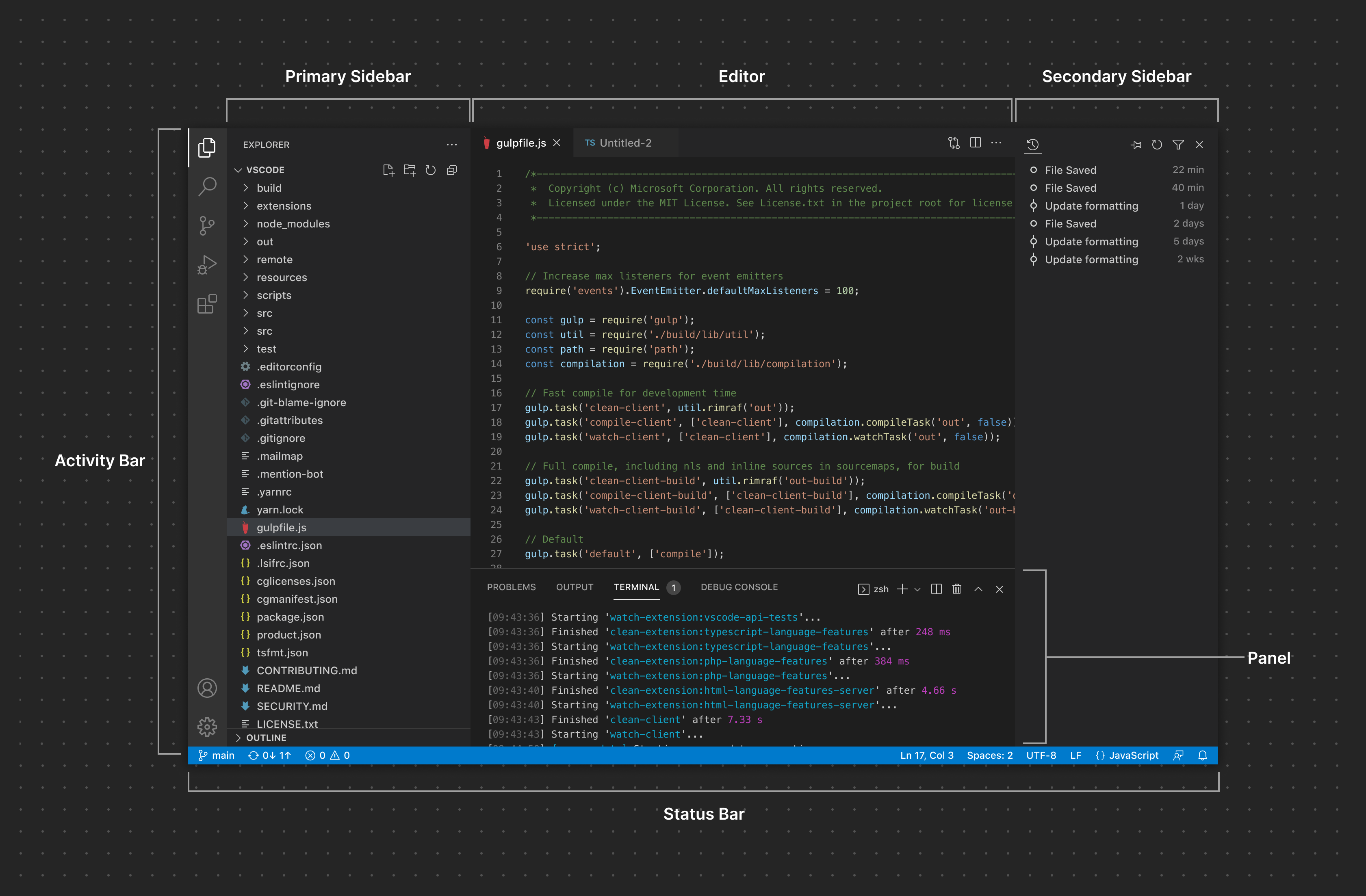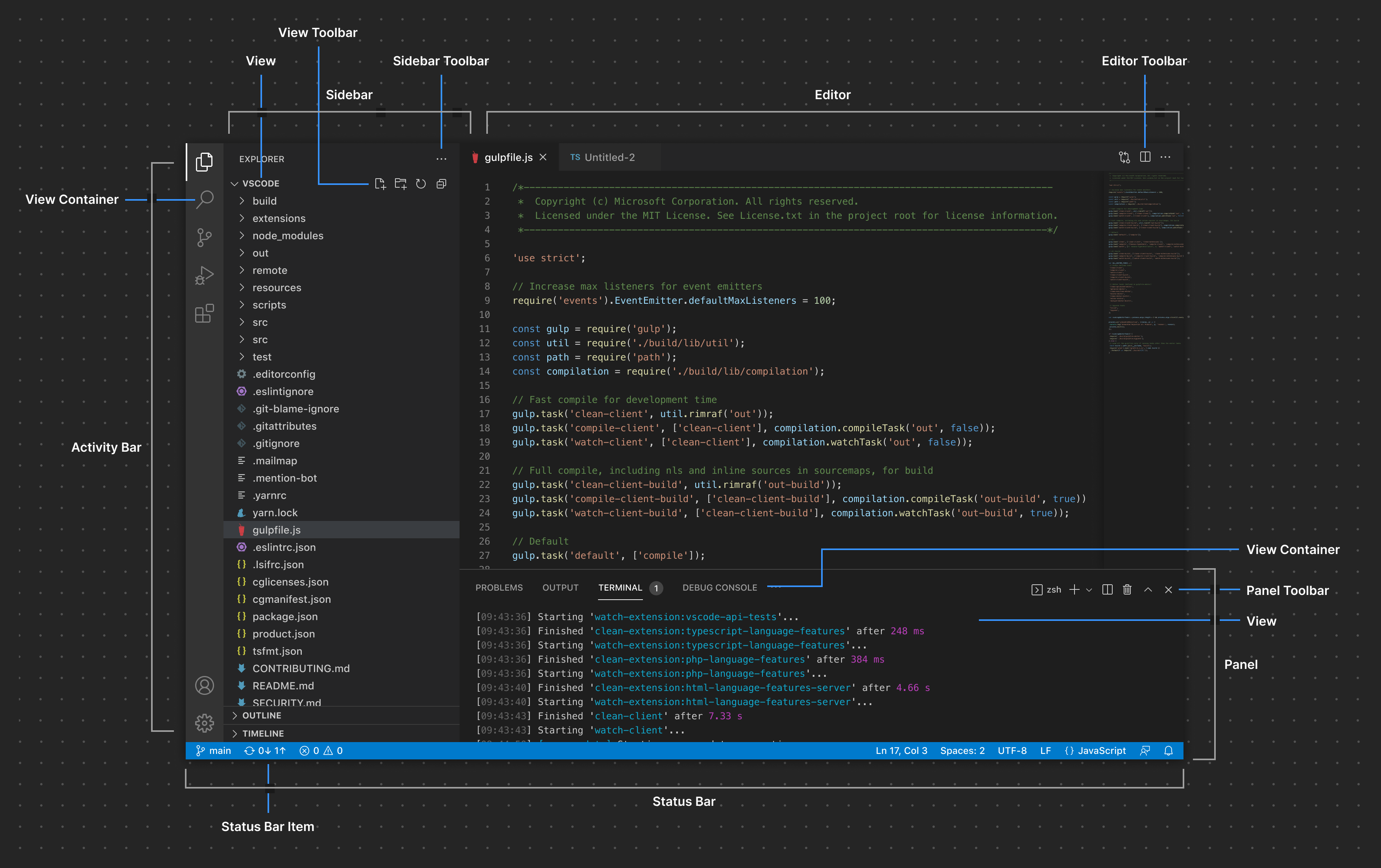开发 vscode 扩展时,可记录的相关知识点
该文章旨在记录我的 vscode 扩展(比如 vs-misc)的开发流程。
由于网络上有关开发 vscode 扩展的文章几乎已经烂大街了,我只有在第一次开发 vscode 扩展时,才发现那些文章有点价值,但当我开发过几个自己的扩展后,就发现这些文章对我来说太过“啰嗦”(非贬义)了,而且版本太旧了。我现在所需要的知识点,几乎都是通过官方文档,或者 GitHub 上的 issue 搜索,或者直接通过 vscode 的 ts 类型查看注释得来的。但考虑到我也不是专门开发 vscode 扩展的,时间一久可能有些太简单的内容也会忘记,所以这里简单记录一下,方便自己以后一看就懂。
本文章虽然会持续更新,但考虑到还没有形成我喜欢的知识体系,所以并没有在个人博客中发布。
此外,本文中持续内容是自下而上的,也就是下面的内容是旧内容,上面的内容是新内容。
编辑内容、和需要熟记的 Range, Selection 和 Position
具体内容直接在开发时查看类型声明文件(优秀的项目,它的注释就是文档)。这里只做简单说明
Position 相当于编辑器中的坐标,通过 line (第几行) 和 character (第几列) 可以唯一确定一个位置
Range 表示一个范围 (start, end),它提供了很多方便的 api,比如光标是非有选择内容,两个范围是否相同等等,
Selection 继承自 Range,表示光标选择的内容,anchor 表示描点,也就是选择的开始,active 表示光标位置。
对编辑器中的内容进行更改时,可以使用 vscode.window.activeTextEditor.edit,需要注意一点的是,如果编辑多行光标内容时,应该是一次性在该函数中编辑,而不是循环调用该编辑函数。下面是从项目中提取处理的代码,以进行说明
❌错误示例
1
2
3
4
5
6
7
8
// 获取当前编辑器中的多个光标位置
const selections = editor.selections
selections.forEach(selection => {
// 通过循环调用编辑函数来编辑内容?❌
void editor.edit(editBuilder => {
editBuilder.insert(selection.active, 'xx')
})
})
✅正确示例
1
2
3
4
5
6
7
8
// 获取当前编辑器中的多个光标位置
const selections = editor.selections
// 一次性完成编辑!
void editor.edit(editBuilder => {
selections.forEach(selection => {
editBuilder.insert(selection.active, 'xx')
})
})
参考自:https://github.com/microsoft/vscode/issues/5886
需要熟记的 vscode UI 图
基本通用流程
官方文档:Get Started
- 创建项目
1
2
3
4
5
6
7
npx --package yo --package generator-code -- yo code
# 或者
npm install --global yo generator-code
yo code
- 编辑对应文件
- package.json 参考 extension-manifest
- tsconfig.json 参考 extension-manifest
- eslint.config.js 参考 typescript-eslint
- esbuild.config.js 使用 esbuild 进行打包
- build.js 编写自己的打包脚本
- tasks.json 添加一个 tasks 任务,用于调试扩展。至于 launch.json 文件,可直接使用默认生成的
在 package.json 文件中,注意是修改必要的插件信息(如 name, publisher, version, engines)。还有配置打包 (package) 和发布 (publish) 脚本。
此外,目前最新(2024-03-11)打包扩展的命令是 @vscode/vsce 而不是以前的 vsce
- 发布扩展到应用商城
发布前注意,虽然扩展的 ID(Identifier) 由 publisher 字段和 name 字段组成,但还是要求你的 name 字段在整个扩展市场中唯一。
发布流程核心步骤如下:
- 进入插件市场,点击右上角的 “Publish extensions”。(需要登录时按照提示进行登录,比如可以通过 GitHub 账户登录)
- 初次发布时,需要创建一个 publisher,名称要和 package.json 中的
publisher字段相同 - 然后就可以通过命令
npx @vscode/vsce publish将插件发布到公共插件市场了
运行命令时,会提示你输入一个密钥,或者密钥的方式如下:
- 还是进入插件市场,然后点击右上角的 Alan(linhieng@qq.com)
- 此时会进入 aex.dev.azure.com/me
- 如果初次进入,那么就需要先创建一个组织,跟着提示进行创建
- 如果已有组织,点击进入该组织,网址通常是
https://dev.azure.com/<组织的名称> - 进入组织后,不需要创建新项目,直接点击右上角的用户设置图标,选择个人密钥 (personal access tokens)
- 然后创建一个新密钥 (new token),作用域 (scopes) 选择全局 (full access) 就可以了。
- 复制生成的密钥,粘贴到刚刚的命令终端里面